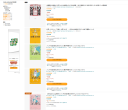2010年12月07日
【10選】『クラウドHACKS!』サービス&ガジェットネタ10選

クラウドHACKS! ―同期と共有でラクチン・ノマドワークスタイル
【本の概要】
◆今日ご紹介するのは、お馴染み小山龍介さんのハックシリーズの最新刊。今回のテーマは「クラウド」ということで、小山さんが活用されているネットサービスやガジェットを中心に、いつも通り89(+4)のHacksが収録されています。
そこでその中から、個人的に面白いと思ったネタを10個選んでみました。
既にご存知のものもあるかもしれませんが、ご覧下さいマセ!
【目次】
Chapter1 データHACKS! クラウドライブラリーとインデックス読書術
Chapter2 情報収集HACKS! エージェント活用と情報の自己組織化
Chapter3 ノマドワークHACKS! 遊牧とヨソモノ感覚
Chapter4 クラウドタイムHACKS! クラウド時間とライフログ
Chapter5 クラウドチームHACKS!プロセス管理とチーム連携
Chapter6 アウトプットHACKS! アウトプット集中力と「天才」への道
ChapterX クラウド手帳HACKS! 点から線へ
【ポイント】
■1.SugarSyncは、デスクトップを同期させるSugarSyncで同期させるのであればまずおすすめしたいのが、デスクトップの同期。デスクトップフォルダを同期させておくと、使用しているすべてのPCのデスクトップを同じ状態に保つことができます。デスクトップを作業スペースとして使っている人は重宝するはずです。
◆同期するもので他に薦められているのが、「ダウンロードフォルダ」。
確かに、1つのPCでダウンロードしたファイルを、別のPCで再ダウンロードしたくともできない場合に、このフォルダを同期しておくと再ダウンロードの必要がなくなりますね。
■2.ドキュメントスキャナは用途に応じて使い分ける

FUJITSU ScanSnap S1500 FI-S1500

Canon imageFORMULA DR-150
FUJITSU ScanSnap S1100 FI-S1100
大量にスキャンするのであればScanSnap S1500、それほど書類が多くなければ小型のCanon DR-150がおすすめです。最近では持ち運び可能な小型サイズのScanSnap S1100も発売れ、用途に応じたチョイスが可能となっています。
スキャンしたデータは、DropboxやSugarSyncの同期用フォルダトに保存するよう設定。スキャンした瞬間にクラウドへバックアップされ、各PCへ同期されます。スキャナのボタンひとつで、書類がクラウドへと飛んでいってしまうイメージです。
◆ドキュメントスキャナも、徐々にお持ちの方が多くなってきた感じ。
「Scansnap」シリーズが優勢かと思ってましたが、最近では勝間和代さんが、DR-150ユーザーであることをカミングアウトされてましたね。
本日のデキビジで紹介したドキュメントスキャナーはDR-150です。- 勝間和代公式ブログ: 私的なことがらを記録しよう!!
■3.写真管理はPicasa Web Albumを使う
まず、日本語化されているという点。FlickrはアメリカのYahoo!が提供していることもあり、英語のみ。英語は大丈夫という人もいると思いますが、それでも写真を他人と共有するときには、困ります。英語の苦手な人に、操作方法を説明する手間がかかってしまいます。
また、Picasa Web Albumは、独自の写真管理アプリPicasa3を提供しており、ちょっとした写真加工、アップロード、ダウンロードが簡単に行えるのもメリットです。特に、アルバムの一括ダウンロードは、Flickrでは標準対応していないのが不便です。
◆私はPicasaもFlickrのどちらも使ったことがないのですが、Picasaが日本語対応しているとは知りませんでした。
……といいつつ、本書で紹介されているURLは、本国の方なんですがw
■4.重要なウェブべージはPDF Downloadで保存する
リアルタイムに変化するウェブぺージをしっかり保存しておくのには、PDFがいいでしょう。
ウェブぺージのPDF化には、PDF Downloadなどを使います。各ブラウザに対応したアドオンを提供しており、ウェブぺージを右クリックするだけで簡単にPDF化することができます。
◆ウェブページの保存というと、「ウェブ魚拓」が有名ですが、先日データ消失があったばかり。
やはり本当に必要なものは、自分でPDFで保存しとくべきなのかも。
■5.Instapaperで情報を「あとで読む」
「今は時間がないけど、あとでじっくり読みたいな」というときに便利なのが、Instapaper(インスタぺーパー)です。
Instapaperは、ウェブサイトをクリッピングするサービス。あとで読むために、ウェブサイトの情報を保存しておくことができるのです。保存先はもちろんクラウド。別のPCやiPhoneからでも見ることができます。
◆似たようなサービスで私がもっぱら使っているのは、「あとで読む」。
ただ、iPhoneの主要なツイッターアプリは、ツイートのリンク先のページをInstapaperへと保存する機能があるため、こちらの方が便利なようです。
■6.バッテリー問題は単三型エネループで解決する

SANYO NEW eneloop スティックブースター USB出力専用ブースターセット(単3形2個セット) KBC-D1AS
電源カフェを確保しても、それでも急なバッテリー切れに備えて準備しておきたい。おすすめは、単三型のエネループへの一元化。この単三電池を、スティックブースターに入れて便用します。USB端子から充電できるiPhoneやケータイ電話、PocketWiFiなどは、これでで大丈夫です。
◆この製品は、iPhoneユーザーの御用達みたいですね。
この製品ではないのですが、私も一番よく使うタイプである単三電池は、ほぼ全てエネループに変えました。
■7.iPhoneでの名刺読み取りは、WorldCard Mobileで
紙の資料といえば、名刺もその代表格。WorldCard MobileというiPhoneアプリを使えば、名刺を読み取り、しかもOCR(文字認識)までしてくれます。これで、もらった名刺はすぐに連絡先として入力できます。
◆iPhone持ってない私も、このアプリは何となく良さげに感じました。
というか、製造元が、私のペン型スキャナーと同じらしいことも好印象(?)。
参考記事:【動画アリ】ペン型スキャナー「mini ScanEYE3」を試してみました!(2010年05月17日)
■8.Gmailにテンプレート機能を加えるGmail Template Switcher
Gmailを使っている場合、標準機能としてはテンプレート機能はついていませんので、アドオンというかたちで機能を加えます。僕が使っているのは、Gmail Template Switcherというスクリプト。最初の挨拶と署名部分といった基本的な部分や、よくある質問に対する答えなど、決まりきったやりとりはすべて、テンプレートとして保存し、再利用していきましょう。
◆私の場合、過去のメールをそのままコピペして使っているので、名前等をそのまま使っちゃわないかヒヤヒヤもんです。
もっとも、Gmail自体にも「返信定型文」という機能はあるので、まずはそちらを使いこなす方が先かも。
■9.NIKE+でジョギングか楽しくなる

(ナイキ) NIKE NIKE+ SPORTSBAND2(ナイキ+ スポーツバンド2) アンスラサイト/ボルテージ 077アンスラサイト/ボルテージYEL
運動の記録もクラウド管理が便利です。NIKE+という仕組みは、ランニングを楽しみながら継続するのにとても効果的。ランニングで走った距離を記録し、ウェブサイトで確認できる仕組みです。
Nike +iPod Sport Kitを購入し、センサーをNikeのNike+対応のランニングシューズに組み込み、iPodやiPhoneでセンサーからの情報をキヤッチ。iPodをUSBでパソコンにつないだときにNike Runningのウェブサイトへと情報がアップロードされます。記録されるのは、走った距離、時間、ぺース、消費カロリー。十分な情報量です。
◆相変わらず運動らしい運動を全くしていないワタクシ。
こういう「続ける仕組み」こそが必要なのかも…?!
■10.「伝助」でかんたんスケジュール調整
数人ならまだしも、人数の多い会議の日程を決めるときに全員の予定を聞いて調整するのは、相当な手間です。
それが、インターネット上のサービスを使うと、かんたんに調整できます。参加者それぞれが、少しずつ作業を行うことで、調整の負担を分散できるからです。
いくつかサービスがありますが、スケジュール調整サービス「伝助」がケータイにも対応して、使いやすい。ウェブサイトで候補となる日時を入力し、できあがった調整ぺージのURLを参加者にメールするだけ。あとは各自が入力していけばいいのです。
◆これは打ち合わせの日程調整に便利!
もっとも、仕事のみならず「飲み会の日程調整」にも活躍してそうですがw
【感想】
◆いかがだったでしょうか?今回は10個選んでみたわけですが、これでも全体の1/9ほど。
相変わらずネタの多さには圧倒されました。
ホントはこのご本を紹介する記事も、全てのハックの見出しを挙げるだけでもいいかな、と思ったくらい(マジで)。
◆こういったデジタルネタの場合、実践されている方とそうでない方の差が結構激しいのではないかと思います。
ちなみに私は「そうでない」方でして、iPadはおろか、iPhoneも持っていませんし、DropboxもSugarSyncも使っておりません。
基本的に外部情報は全て「あとで読む」でGmailアドレスに送信。
スケジュール管理は、最低限のものをGoogleカレンダーに記載しているのみです。
そんな私が本書を紹介するのもどうかと思ったのですが、似たようなレベルの方には、参考になるのではないか、と。
◆もちろん、本来であればもっと高度なHacksがいくつもあったわけですし、7番目のものしかiPhoneネタは挙げてませんが、実は本書ではiPhone出まくりであります。
何たって小山さん、過去にこんな本も出されてらっしゃいますしw

iPhone HACKS! 楽しんで成果を上げるハイセンス仕事術
というわけで本書は、デジタルネタの初心者から、ヘビーユーザーまで、楽しめることウケアイ。
ただし、この手の本の宿命で、時間の経過とともに多くの情報が古くなってしまいますので、お読みになるならお早めに。
ノマドワーカーを目指すなら必読!

クラウドHACKS! ―同期と共有でラクチン・ノマドワークスタイル
【関連記事】
【ビジネス仕様】『本田直之式 ハッピー・ワークスタイル』本田直之,松村太郎(2010年08月25日)【ノマドなう!】『「どこでもオフィス」仕事術』に学ぶ8つのポイント(2010年06月04日)
【超仕事術?】「仕事するのにオフィスはいらない」佐々木俊尚(2009年07月20日)
【整理術】「整理HACKS!」小山龍介(2009年06月29日)
【Gmail】「Gmail仕事術」で知った6つのメールテク(2010年04月07日)
【編集後記】
◆いよいよ今日から発売なのがコチラ。![インセプション [DVD]](http://rcm-images.amazon.com/images/P/B0042RUEZ8.09.TZZZZZZZ.jpg)
インセプション [DVD]
劇場で見損ねたので、大画面テレビが届いてから鑑賞するつもりですw
この記事のカテゴリー:「ITスキル」へ
この記事のカテゴリー:「ビジネススキル」へ
「マインドマップ的読書感想文」のトップへ
スポンサーリンク
この記事へのトラックバックURL
●スパム防止のため、個別記事へのリンクのないトラックバックは受け付けておりません。
●トラックバックは承認後反映されます。
当ブログの一番人気!
Kindle月替わりセール
年間売上ランキング
月別アーカイブ
最近のオススメ
最近の記事
このブログはリンクフリーです